图片转为jpg怎么弄 图片转换软件JPG格式
更新时间:2024-05-04 14:58:32作者:xtliu
在现代社会中图片在我们的生活中扮演着愈发重要的角色,不同的设备和平台对图片格式的要求也不尽相同,因此我们经常需要将图片进行格式转换。其中将图片转换为JPG格式是最为常见的需求之一。如何将图片转为JPG格式呢?这就需要借助一款专业的图片转换软件来实现。通过这样的软件,我们能够快速、方便地将各种图片格式转换为JPG格式,以便更好地满足我们的使用需求。
步骤如下:
1.在电脑上找到画图软件,并选择点击打开;
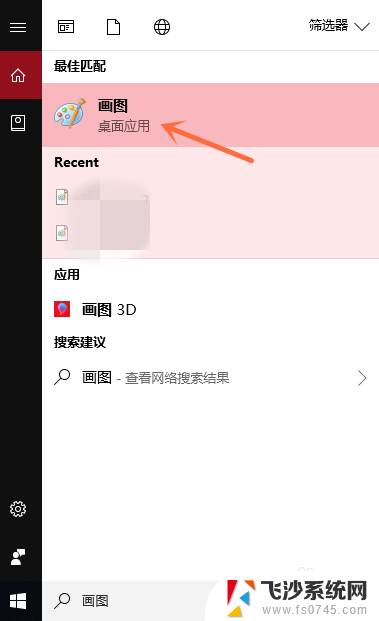
2.选择点击界面左上角的“文件”按钮;
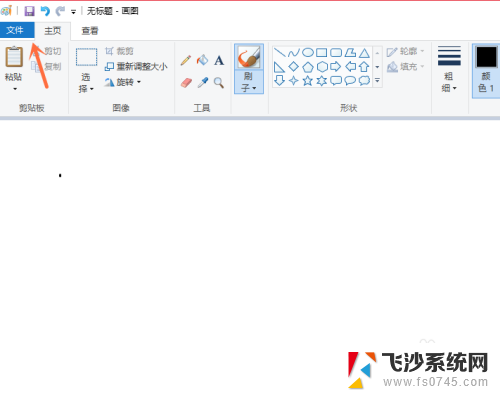
3.选择点击电脑上的图片,并点击右下角的“打开”按钮;
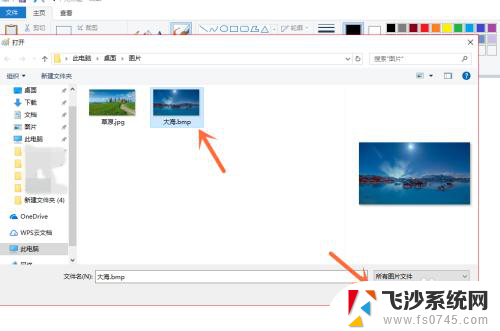
4.打开文件后,我们再点击左上角的“文件”按钮;
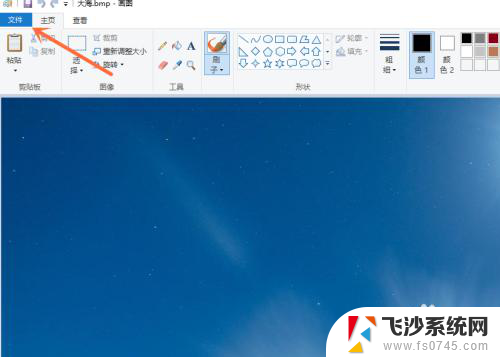
5.选择点击“另存为”选项中的“JPEG图片”按钮;
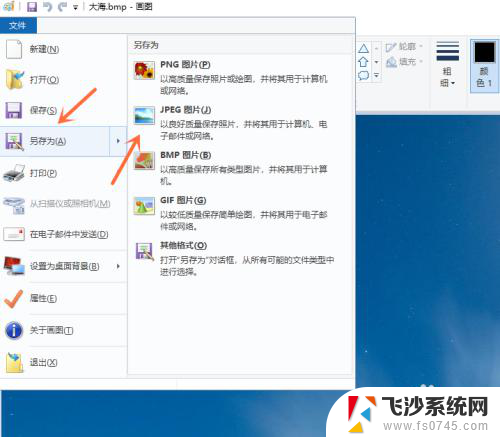
6.点击右下角的“保存”按钮,就成功保存了。
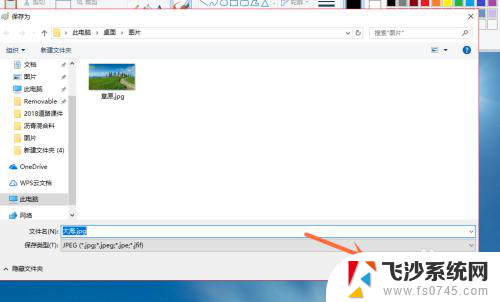
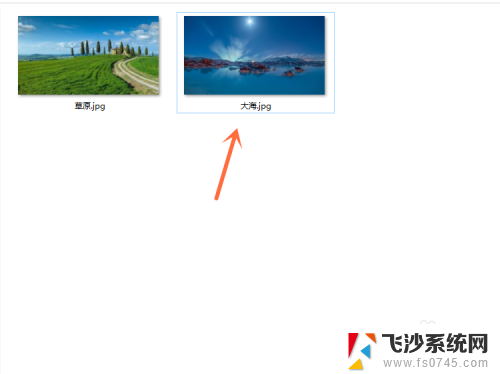
以上就是将图片转为jpg的方法,如果遇到这种现象,可以根据本文提供的方法来解决,希望对大家有所帮助。
图片转为jpg怎么弄 图片转换软件JPG格式相关教程
-
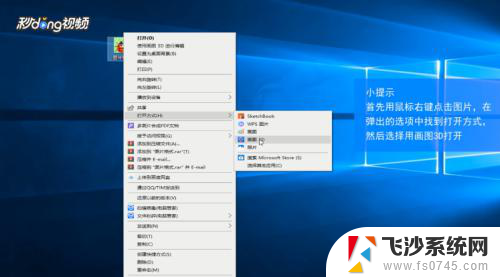 图片怎么弄成jpg格式 jpg格式图片转换方法
图片怎么弄成jpg格式 jpg格式图片转换方法2024-03-22
-
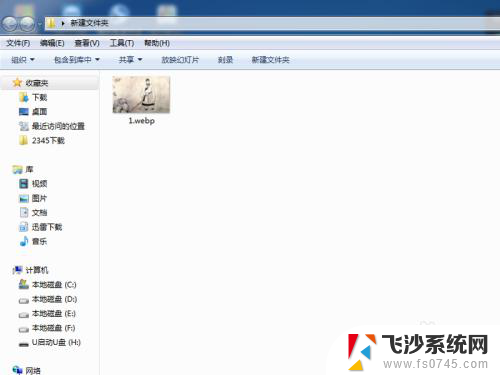 怎样将webp格式转换成jpg格式 webp图片如何转换为jpg格式
怎样将webp格式转换成jpg格式 webp图片如何转换为jpg格式2024-01-17
-
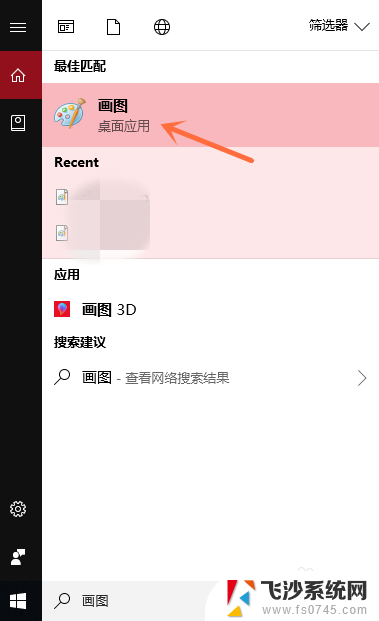 怎么把图片变成jpg格式文件 如何将图片转为JPG格式
怎么把图片变成jpg格式文件 如何将图片转为JPG格式2023-11-27
-
 pdf怎么转换图片 如何将PDF文档转换成JPG格式图片
pdf怎么转换图片 如何将PDF文档转换成JPG格式图片2023-12-16
- 图片png转jpg png图片转换成jpg格式步骤
- 电脑png图片怎么转换成jpg格式 电脑png转换成jpg的方法
- jpg格式图片怎么转换成png格式 jpg格式转换为png格式的方法
- 电脑桌面的图片怎么改成jpg格式 如何将图片格式转换为jpg格式
- pic怎么改成jpg pic图片怎么转换为jpg格式
- 电脑如何把png改成jpg格式 怎样将png图片转为jpg格式
- 电脑如何硬盘分区合并 电脑硬盘分区合并注意事项
- 连接网络但是无法上网咋回事 电脑显示网络连接成功但无法上网
- 苹果笔记本装windows后如何切换 苹果笔记本装了双系统怎么切换到Windows
- 电脑输入法找不到 电脑输入法图标不见了如何处理
- 怎么卸载不用的软件 电脑上多余软件的删除方法
- 微信语音没声音麦克风也打开了 微信语音播放没有声音怎么办
电脑教程推荐
- 1 如何屏蔽edge浏览器 Windows 10 如何禁用Microsoft Edge
- 2 如何调整微信声音大小 怎样调节微信提示音大小
- 3 怎样让笔记本风扇声音变小 如何减少笔记本风扇的噪音
- 4 word中的箭头符号怎么打 在Word中怎么输入箭头图标
- 5 笔记本电脑调节亮度不起作用了怎么回事? 笔记本电脑键盘亮度调节键失灵
- 6 笔记本关掉触摸板快捷键 笔记本触摸板关闭方法
- 7 word文档选项打勾方框怎么添加 Word中怎样插入一个可勾选的方框
- 8 宽带已经连接上但是无法上网 电脑显示网络连接成功但无法上网怎么解决
- 9 iphone怎么用数据线传输文件到电脑 iPhone 数据线 如何传输文件
- 10 电脑蓝屏0*000000f4 电脑蓝屏代码0X000000f4解决方法